윈도우11 24H2 업그레이드 후 롤백 방법
Windows 11 24H2 버전으로 업그레이드한 다음 성능 문제, 호환성 문제, 알 수 없는 오류 또는 버그가 발생하면 두 가지 방법으로 기능 업데이트를 제거하고 이전 버전으로 롤백 할 수 있습니다.
Windows 부팅이 정상적으로 성공하면 “복구” 설정을 통해 24H2 버전을 제거하고 23H2 또는 22H2 버전으로 되돌아갈 수 있습니다.
그러나 시스템이 정상 동작하지 않을 경우 Windows 복구 환경(WinRE)을 통해 기능 업데이트를 제거할 수 있습니다.
어떤 방법으로 선택하든 업그레이드 후 처음 10일 동안만 이전 버전으로 되돌릴 수 있으며, 이 기간이 지나면 Windows 11은 이전 설치 파일을 삭제하여 공간을 확보하게 됩니다.
윈도우11 24H2 업그레이드 후 롤백 방법 2가지
Windows 11 24H2 버전으로 업그레이드한 후 Windows 11 23H2 또는 22H2, Windows 10 버전 등으로 롤백하는 단계는 다음과 같습니다.
⚠️ 주의 : Windows 11 24H2 업그레이드 후 롤백하는 과정은 다른 파일에 손상을 주지 않지만, 문제가 발생할 것을 대비하여 컴퓨터를 완전히 하고 문제 발생 시 복원하는 것을 권장합니다.
01 Windows 11 24H2 이전 버전 되돌리기
Windows 11 24H2 업그레이드 후 성능 등 문제가 발생할 경우 다음 단계를 수행하여 이전 버전으로 되돌릴 수 있습니다.
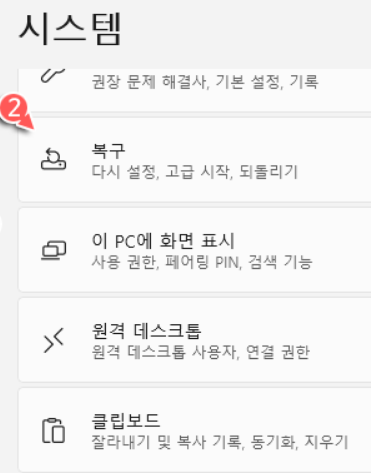
키보드 단축키 Win + I 키를 누르고 설정에서 [시스템 > 복구]를 클릭합니다.
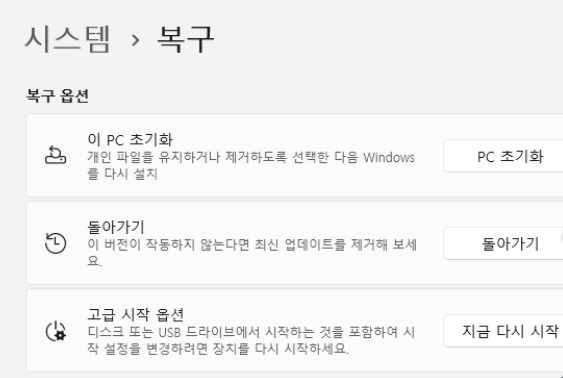
복구 옵션 섹션에서 “돌아가기” 버튼을 클릭합니다.
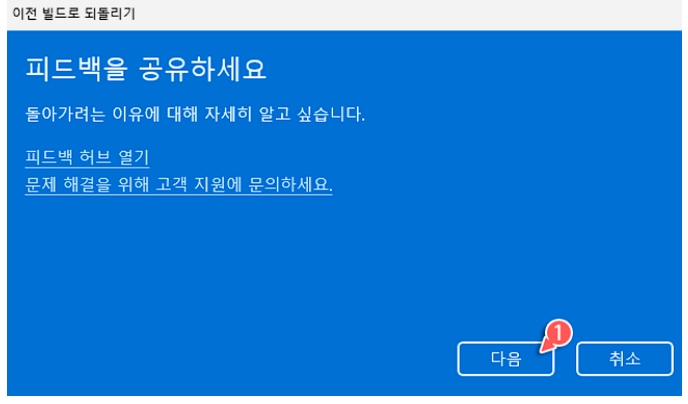
이전 빌드로 되돌리기 창에서 [다음] 버튼을 클릭합니다.
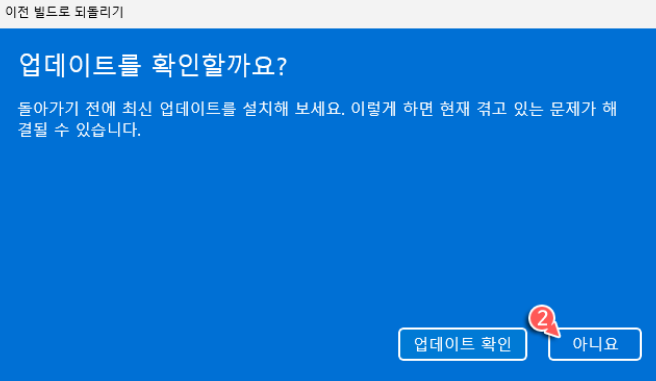
이전 버전으로 돌아가기 전에 최신 업데이트 설치 여부를 묻습니다.
이전 버전으로 돌아가기 위하여 [아니요] 버튼을 클릭합니다.
(선택 사항) Windows 11 24H2 버전에서 최신 업데이트 설치하여 현재 겪고 있는 문제가 해결되는지 확인하고 싶다면 [업데이트 확인] 버튼을 눌러 업데이트 할 수 있습니다.
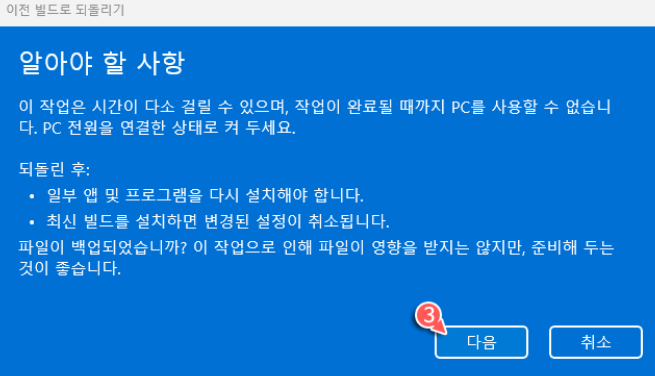
이전 빌드로 되돌린 후 유의해야 할 사항 확인 후 [다음] 버튼을 클릭합니다.
- 일부 앱 및 프로그램을 다시 설치해야 합니다.
- 최신 빌드를 설치하면 변경된 설정이 취소됩니다.
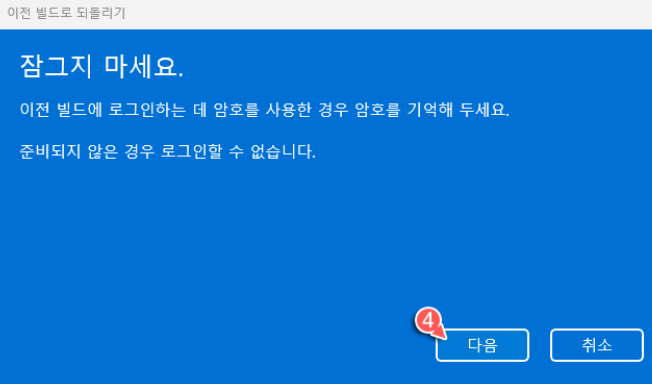
이전 빌드 로그인 암호 관련 주의 사항 확인 후 [다음] 버튼을 클릭합니다.
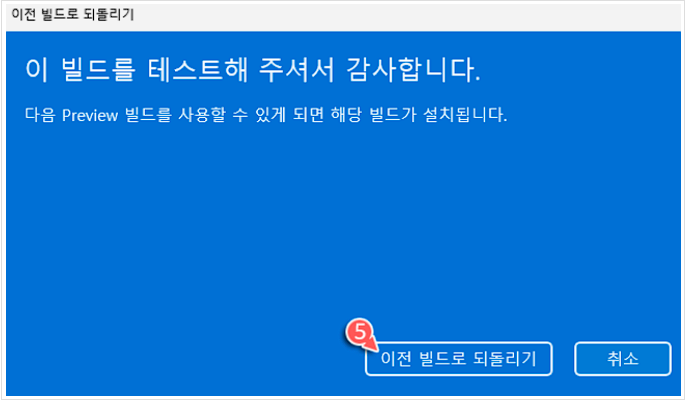
마지막으로 [이전 빌드로 되돌리기] 버튼을 클릭합니다.
모든 단계를 완료하면 24H2 업데이트가 시스템에서 제거되고 이전 버전으로 돌아가며, 파일과 대부분의 설정 및 앱은 그대로 유지됩니다.
02 Windows 11 정상 부팅되지 않을 때 24H2 제거 방법
시스템이 정상적으로 부팅되지 않을 때 Windows 11 24H2 이전 빌드로 되돌아가려면 다음 단계를 수행합니다.
STEP 01. Windows 복구 환경 액세스
컴퓨터 전원 버튼을 누르고 POST 화면 표시 직후 Windows 로고가 나타나면 전원 버튼을 다시 길게 눌러 부팅 프로세스를 중단하고 종료합니다.
위 단계를 두 번 반복하면 세 번째에 운영 체제는 자동으로 들어갑니다.
STEP 02. 24H2 기능 업데이트 제거
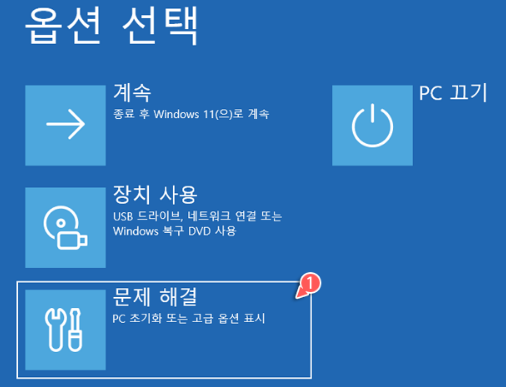
“고급 옵션” 버튼을 클릭하고 옵션 선택 화면에서 [문제 해결]을 선택합니다.
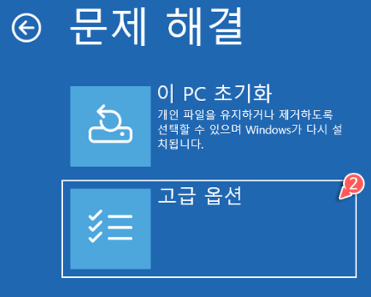
[고급 옵션] 버튼을 클릭합니다.
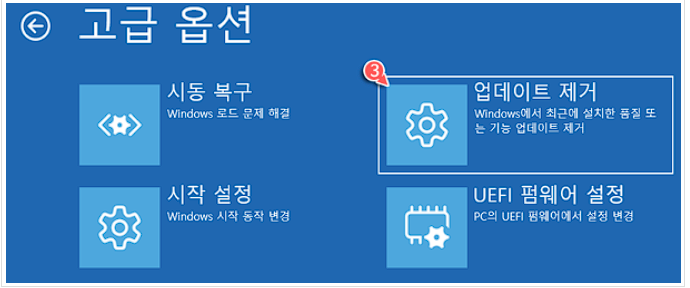
[업데이트 제거] 옵션을 클릭합니다.
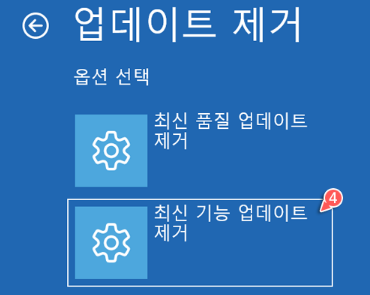
[최신 기능 업데이트 제거] 옵션을 선택합니다.
🔦 참고 : 기능 업데이트는 일반적으로 일 년에 두 번 릴리스되며 새로운 기능은 물론 잠재적인 픽스 및 보안 업데이트가 포함되어 있습니다. 품질 업데이트는 더 자주 발생하며 주로 작은 픽스 및 보안 업데이트가 포함됩니다.
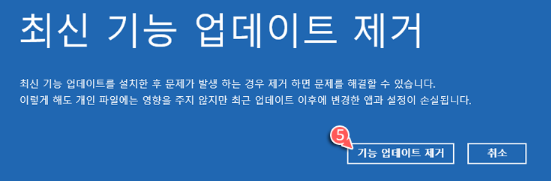
[기능 업데이트 제거] 버튼을 클릭합니다.
모든 단계를 완료하면 시스템은 Windows 11 24H2 업데이트를 제거하고 이전 버전으로 되돌아갑니다.
Windows 11 24H2 업데이트 제거 후에는 일부 앱을 다시 설치해야 할 수 있으며, 해당 버전 사용 중 구성한 설정은 취소될 수 있으니 주의하시기 바랍니다.
'IT 컴퓨터' 카테고리의 다른 글
| 윈도우 11 10 엣지 about:blank 창 chrome 브라우저 자동 생성 차단 방법 (0) | 2025.02.14 |
|---|---|
| 윈도우10 11 자동 업데이트 설정 변경 차단 막기 방법 (0) | 2025.02.13 |
| 어도비 프리미어 가격 동영상 프레임 영상 변환 파일 용량 화질 열화 인코딩 시간 효과 (0) | 2025.02.12 |
| 저화질 동영상 VLC 미디어 플레이어 업스케일링 Video Converter 변환 (0) | 2025.02.12 |
| 저화질 동영상 사진 고화질 변환 무료 프로그램 어플 사용 방법 효과 (0) | 2025.02.12 |

